Bạn đang xem bài viết Cách dùng Google Photos từ A->Z cho người mới dùng tại Pgdphurieng.edu.vn bạn có thể truy cập nhanh thông tin cần thiết tại phần mục lục bài viết phía dưới.
Google Photos là dịch vụ lưu trữ ảnh trực tuyến cho phép chúng ta có thể đồng bộ ảnh từ máy tính hoặc trên các thiết bị Android một cách dễ dàng. Nếu bạn lần đầu biết tới Google Photos và chưa biết cách sử dụng ra sao thì chúng ta hãy cùng theo dõi bài hướng dẫn dưới đây.
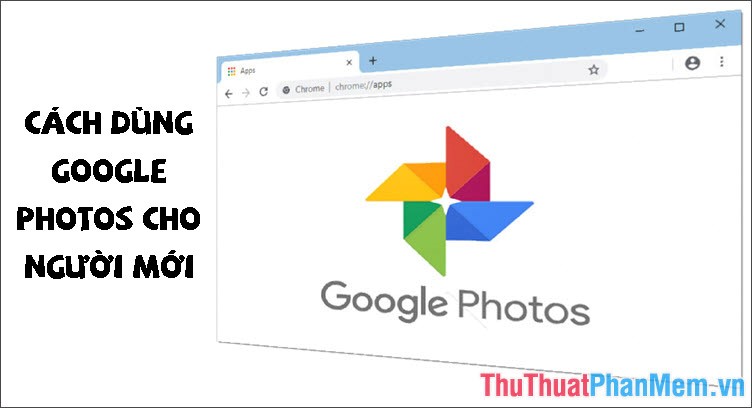
Các bạn có thể tài về Google Photos cho Android tại: https://play.google.com/store/apps/details?id=com.google.android.apps.photos&hl=vi
Hoặc tải về Google Photos cho iOS tại: https://itunes.apple.com/vn/app/google-photos/id962194608?l=vi&mt=8
1. Đồng bộ ảnh trên điện thoại lên Google Photos
Bước 1: Tại giao diện chính của Google Photos, các bạn chạm vào biểu tượng 3 gạch ngang (1) => Cài đặt(2).
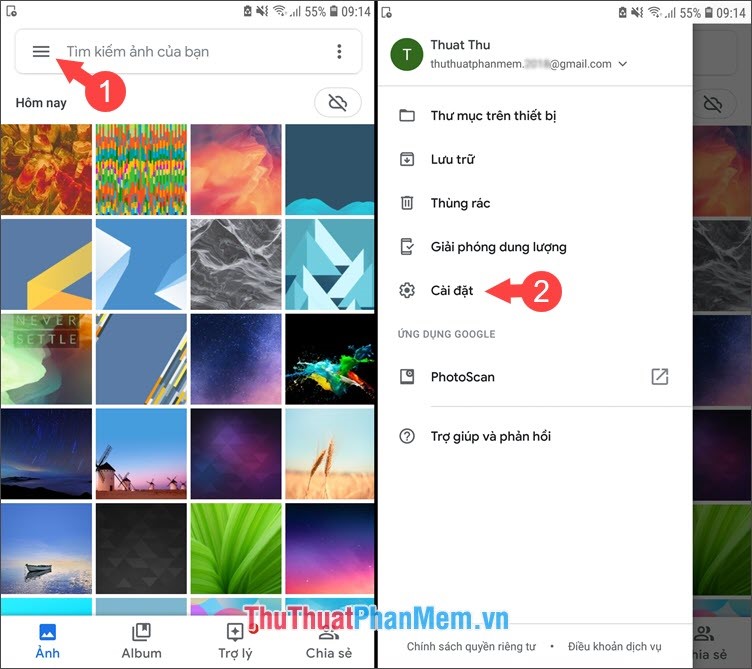
Bước 2: Các bạn vào Sao lưu và đồng bộ hóa(1) => bật Sao lưu và đồng bộ hóa(2).
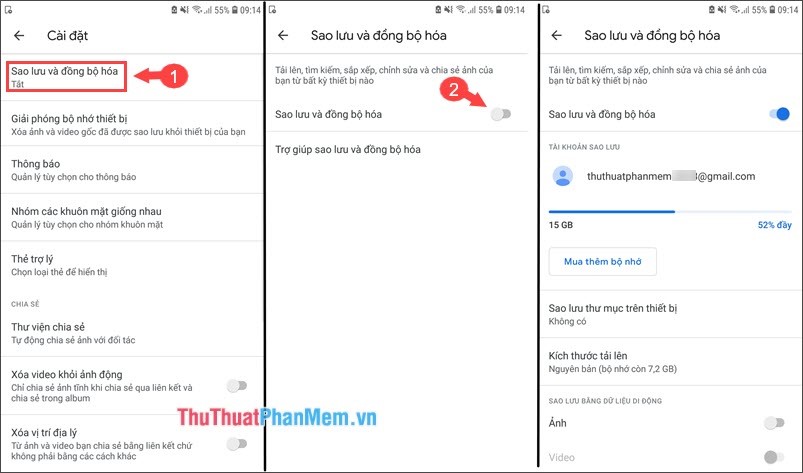
2. Chia sẻ ảnh trên Google Photos cho người dùng khác
Bước 1: Các bạn chọn mục Chia sẻ (1) trong Google Photos và chọn Bắt đầu lượt chia sẻ mới(2).
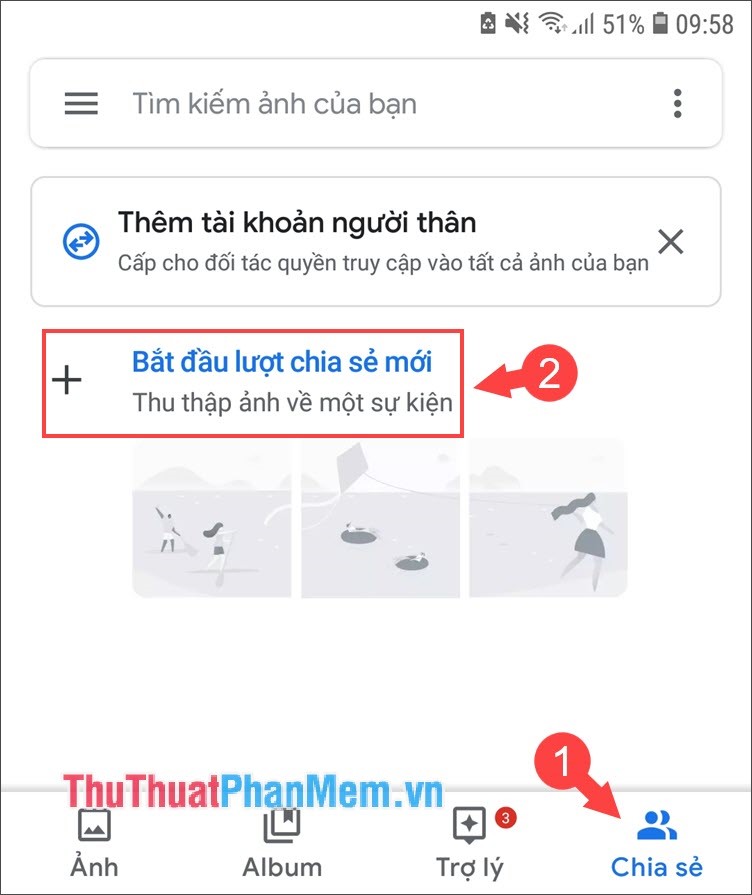
Bước 2: Các bạn chọn Thêm tiêu đề(1) và nhập tiêu đề cho thư mục chia sẻ của bạn (2).
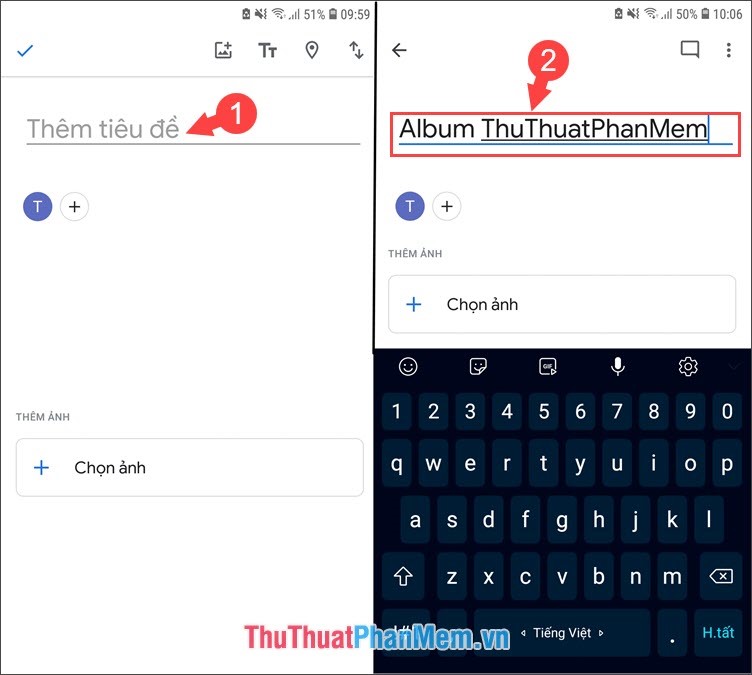
Bước 3: Sau khi thêm tiêu đề, các bạn hãy thêm người để chia sẻ ảnh. Chúng ta chạm vào biểu tượng Add(1) và nhập địa chỉ Gmail cần thêm (2) và bấm Gửi(3).
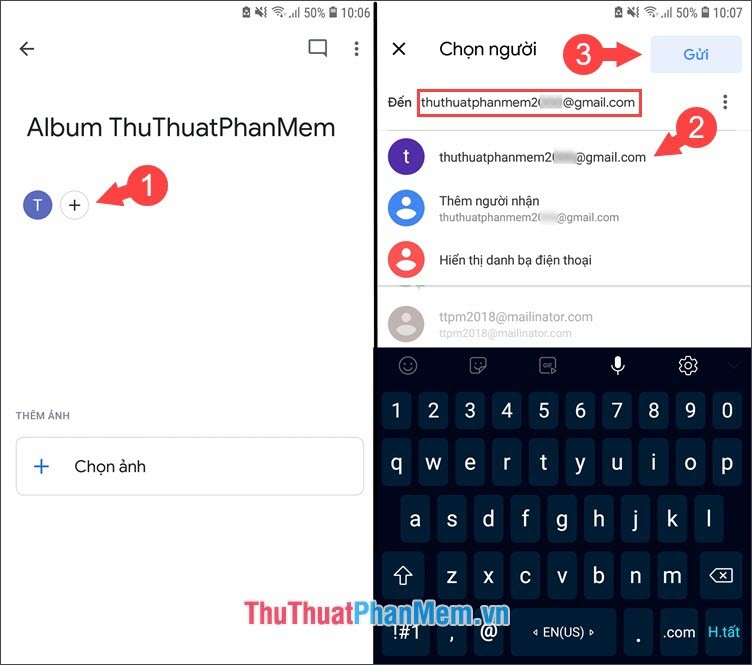
Bước 4: Để thêm ảnh, chúng ta chạm vào Chọn ảnh(1), đánh dấu những bức ảnh cần chia sẻ (2) và bấm Thêm(3).
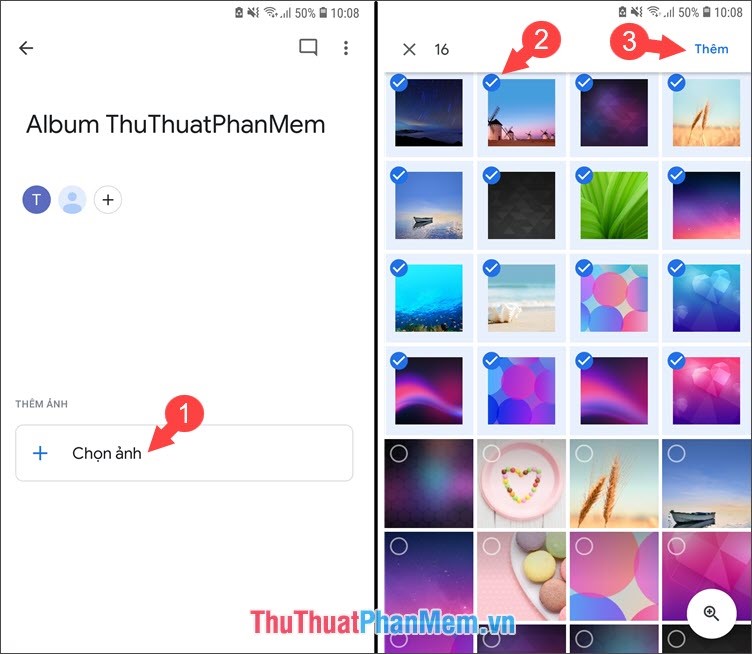
Bước 5: Các bạn thêm một vài dòng mô tả (1) và bấm Gửi(2).
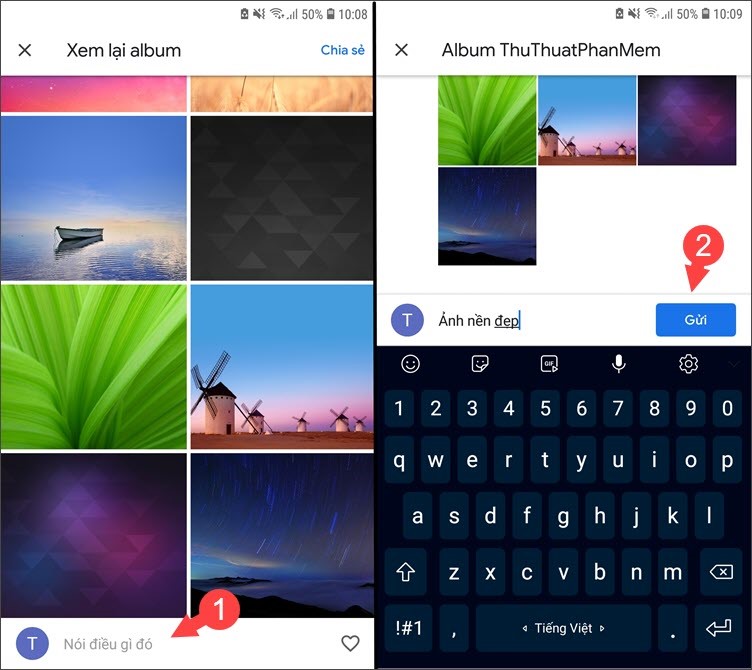
Sau đó, các bạn thử đăng nhập tài khoản được chia sẻ trên điện thoại khác và vào mục Chia sẻ nếu có Album được chia sẻ như bên dưới là thành công.
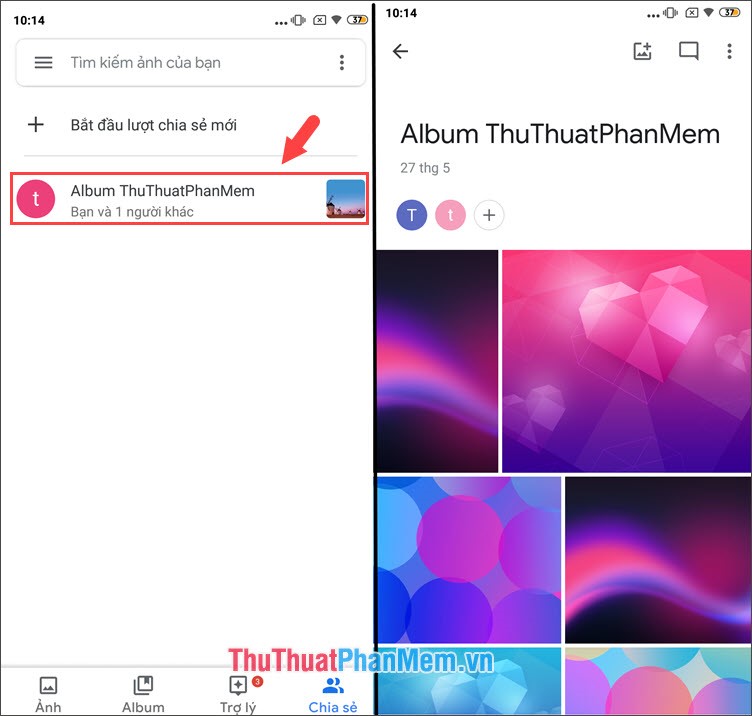
Với hướng dẫn sử dụng Google Photos cơ bản cho người mới, chúng ta có thể làm dùng Google Photos để sao lưu ảnh, chỉnh sửa và chia sẻ cho mọi người một cách dễ dàng. Chúc các bạn thành công!
Cảm ơn bạn đã xem bài viết Cách dùng Google Photos từ A->Z cho người mới dùng tại Pgdphurieng.edu.vn bạn có thể bình luận, xem thêm các bài viết liên quan ở phía dưới và mong rằng sẽ giúp ích cho bạn những thông tin thú vị.
Nguồn: https://thuthuatphanmem.vn/cach-dung-google-photos-tu-a-z-cho-nguoi-moi-dung/
Từ Khoá Tìm Kiếm Liên Quan:
